随着人们生活水平的提高,很多朋友都在使用电脑了,那么在使用电脑的时候遇到电脑无法上网这样的问题怎么处理呢?下面小编就来告诉你电脑不能上网怎么办.
随着人们生活水平的提高,很多朋友都在使用电脑了,那么在使用电脑的时候遇到电脑上不了网这样的问题怎么处理呢?下面小编就来告诉你电脑上不了网怎么办 。
随着网络的普及,现在很多朋友都在上网,不管使用电脑上网还是手机都能上网,那么使用电脑上网的时候发现无法上网可如何是好呢?别着急,下面小编就告诉你解决方法 。
电脑上不了网怎么办
1.小编这里以win10为例说明,进入系统桌面,点击开始按钮,找到设置打开 。
笔记本上不了网的话往往是由于我们设置上出了问题导致的,我们点击电脑桌面左下角的微软按钮,弹出的界面,我们点击设置;
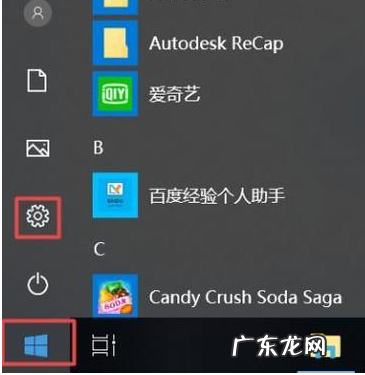
文章插图
上不了网电脑图解-1
2.在弹出的界面中选择网络和Internet打开 。
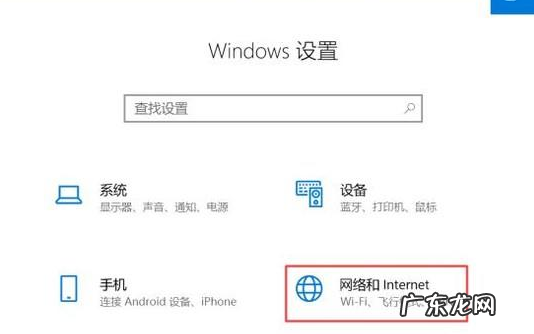
文章插图
上网电脑图解-2
3.在新出现的界面中点击更改适配器选项,进入下一步 。
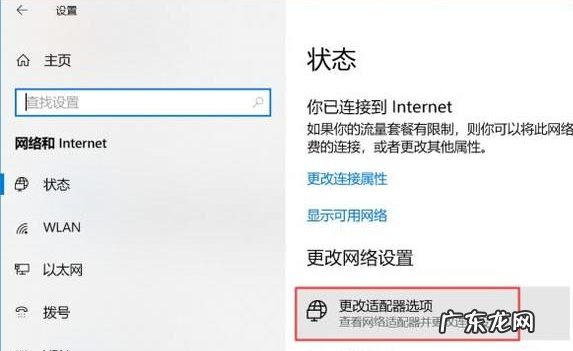
文章插图
不能上网电脑图解-3
4.接着鼠标右键网络,选择属性打开 。
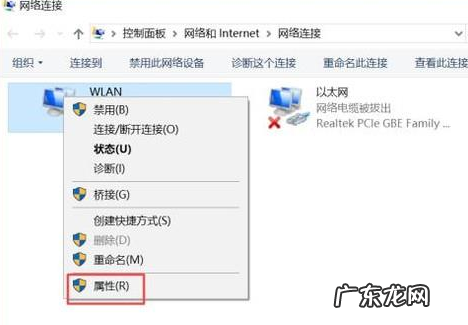
文章插图
无法上网电脑图解-4
5.在属性界面中双击Internet协议版本4打开 。
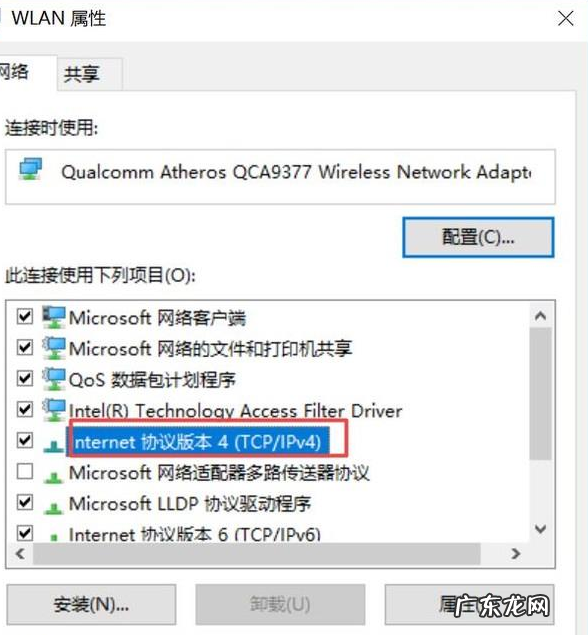
文章插图
上网电脑图解-5
6.然后将IP地址和DNS地址都设置为自动获取,点击确定即可 。
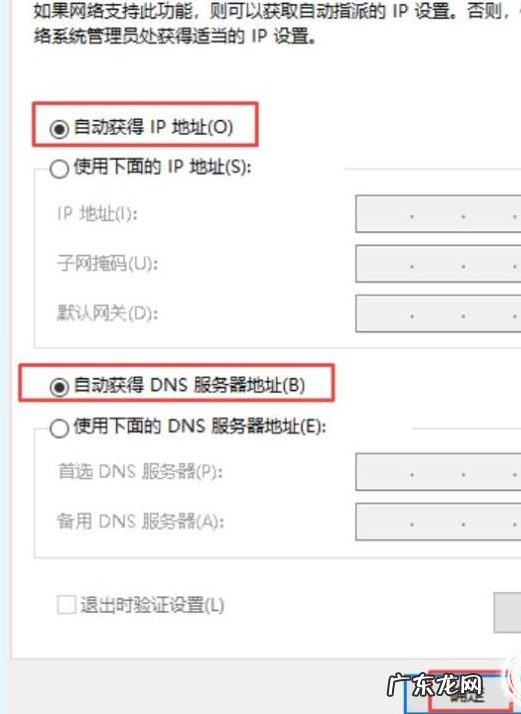
文章插图
不能上网电脑图解-6
【有没有一对一教电脑的 详细教您电脑上不了网怎么办】 现在知道电脑上不了网怎么办了吧,希望对您有帮助 。
- win10如何改ip地址 详细教您win10修改ip地址方法
- win10没有guest账户 详细教您win10开启guest账户的方法
- win10合理分区 详细教您win10电脑分区的方法
- 右键无nvidia控制面板 详细教您win10控制面板怎么打开
- win10局域网共享文件慢 详细教您win10局域网传文件的方法
- 怎么让人远程控制我的电脑 详细教您如何远程控制电脑
- win10管理员权限开启 详细教您解决gpedit.msc找不到的问题
- 点特殊符号怎么打出来 详细教您特殊符号怎么打出来
- 电脑显示不出字是空白 详细教您电脑打不出字如何解决
- 笔记本连不上自家wifi 详细教您解决笔记本无线网络无法连接
特别声明:本站内容均来自网友提供或互联网,仅供参考,请勿用于商业和其他非法用途。如果侵犯了您的权益请与我们联系,我们将在24小时内删除。
